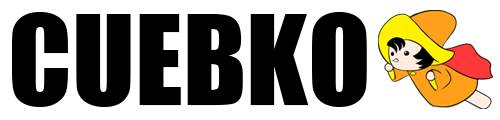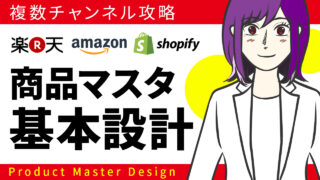うまくいかない工程を確認
1.テンプレートのダウンロード方法
管理画面から
カタログ ➡ 商品登録
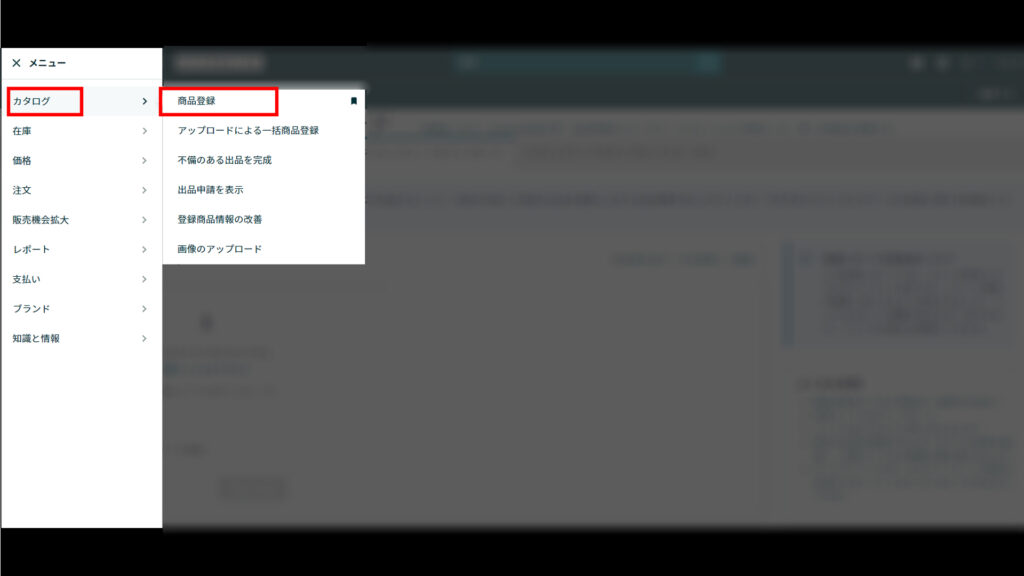
一括テンプレート をクリック
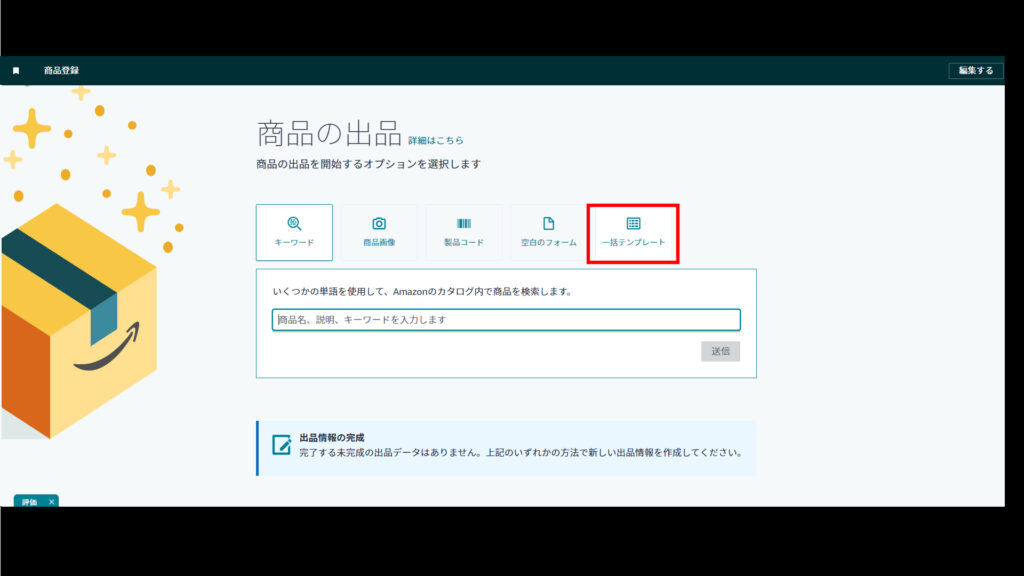
テンプレートを表示する をクリック
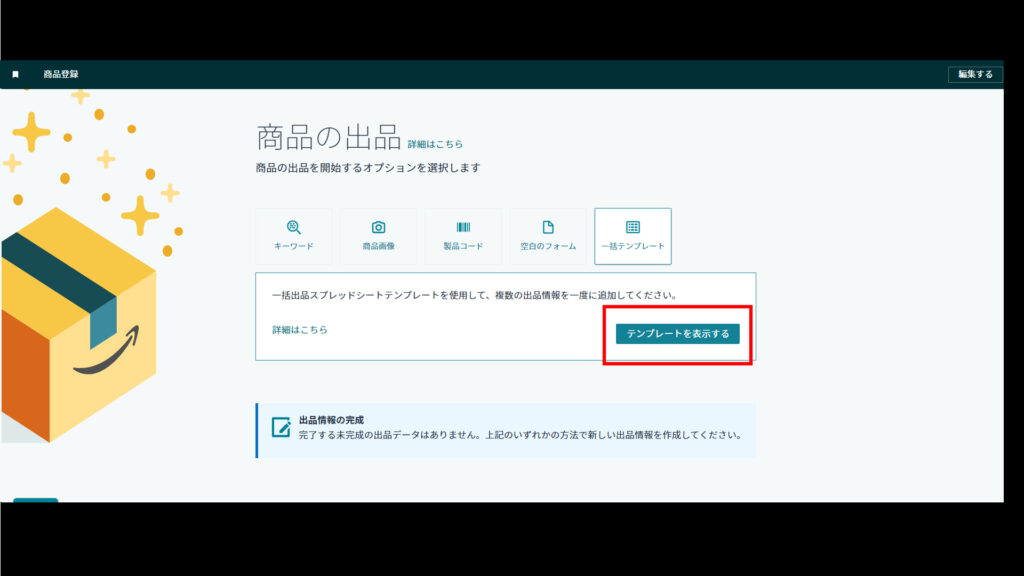
現在Amazonの商品情報に登録されていない商品を登録するの中にある
商品スプレッドシートをダウンロードする をクリック
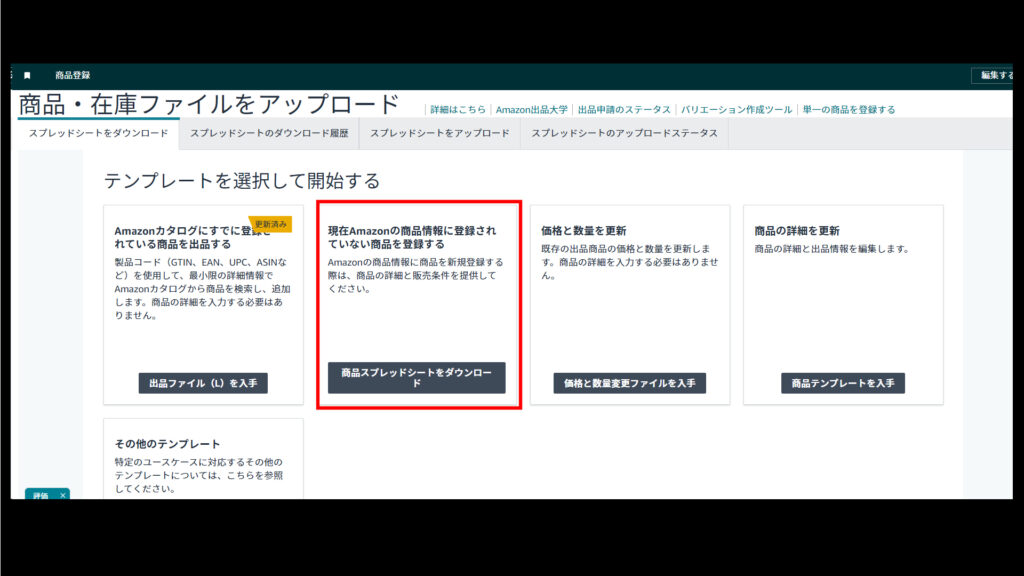
機能のお知らせ等、ポップアップは「了解しました」をクリックでスキップ。
※作業者でログインしている場合は、勝手に再表示しない等は押さない。
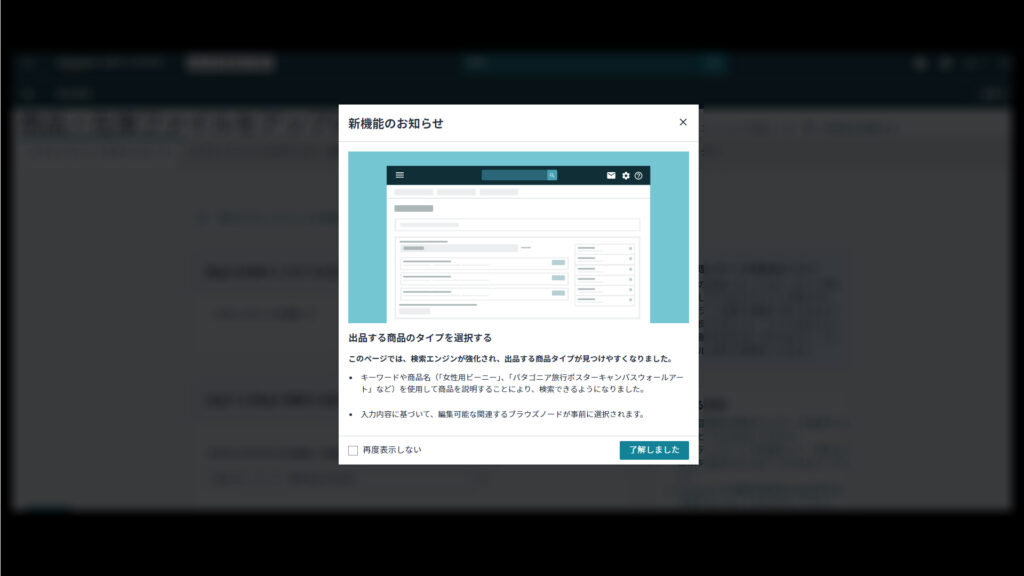
ダウンロード画面よりスプレッドシートの言語が「日本語」になっている事を確認。
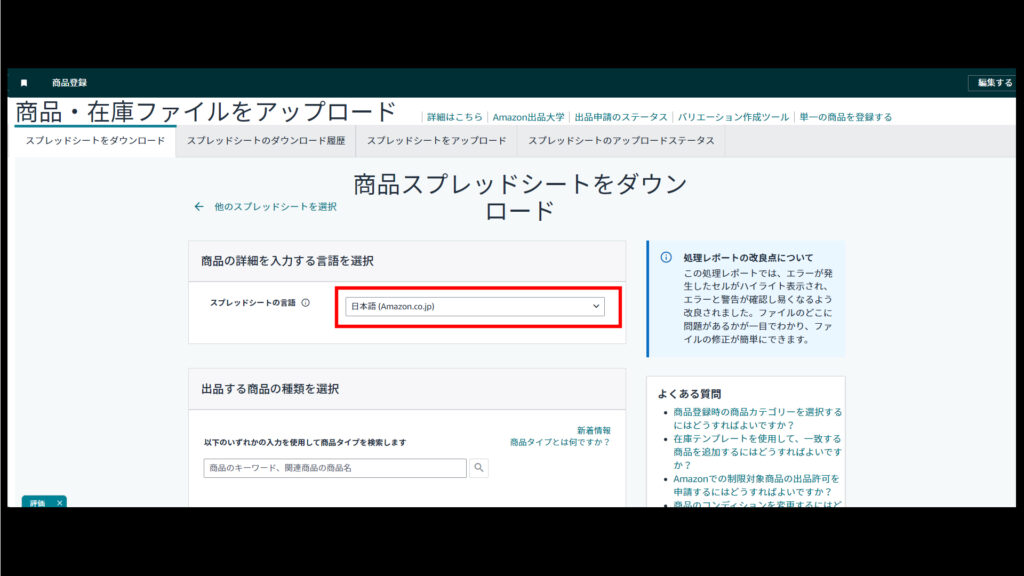
出品する商品の種類を選択の項目にある検索窓で、登録したい商品のキーワードを入力。
検索🔍クリック。
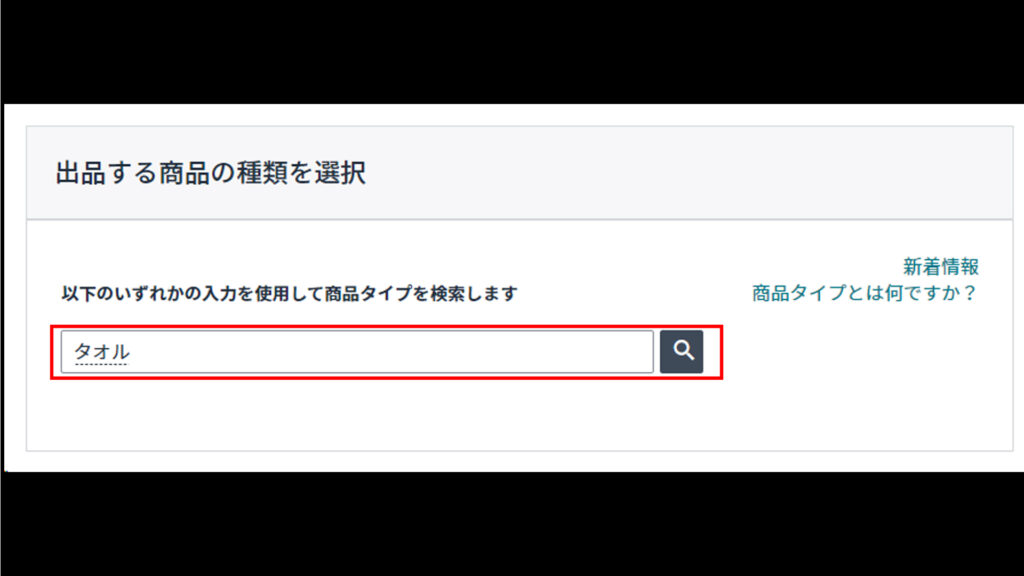
該当するブラウズノード(カテゴリ) が表示されるので、クリック。
※ (3/30) 等の数字は該当カテゴリ内 (選択してある数/小カテゴリ数)です。
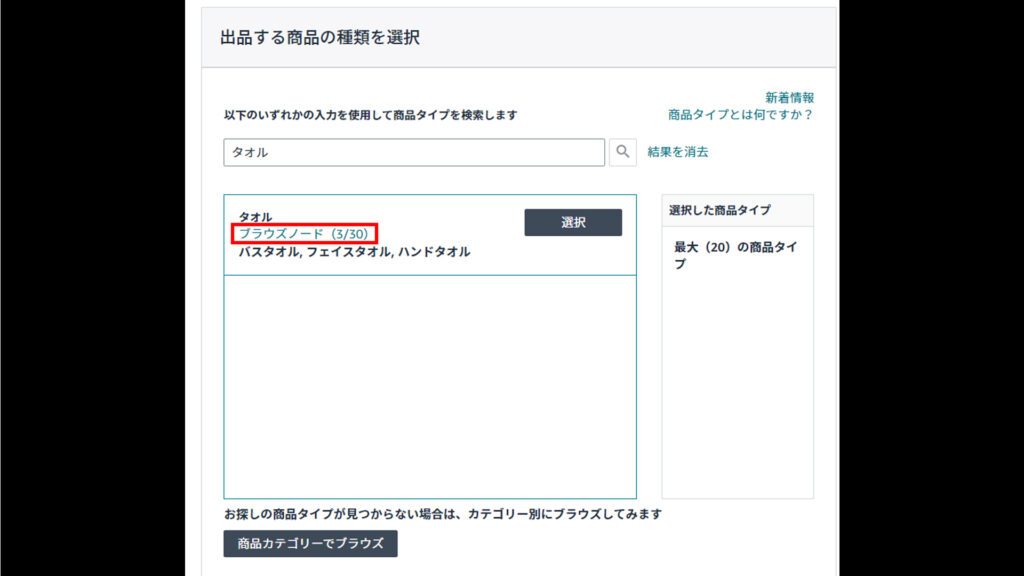
登録したいカテゴリを選択して「次へ」をクリック。
※ 登録するカテゴリを選択するテンプレートになるので登録する商品のカテゴリを考えておく方が良いです。
※ここで選択したカテゴリが手動登録でカテゴリを選ぶ時のお気に入りにも設定されるので、元々チェックが入っていた場合はそのまま残しておく方が、店舗さんの設定を消さずに済みます。
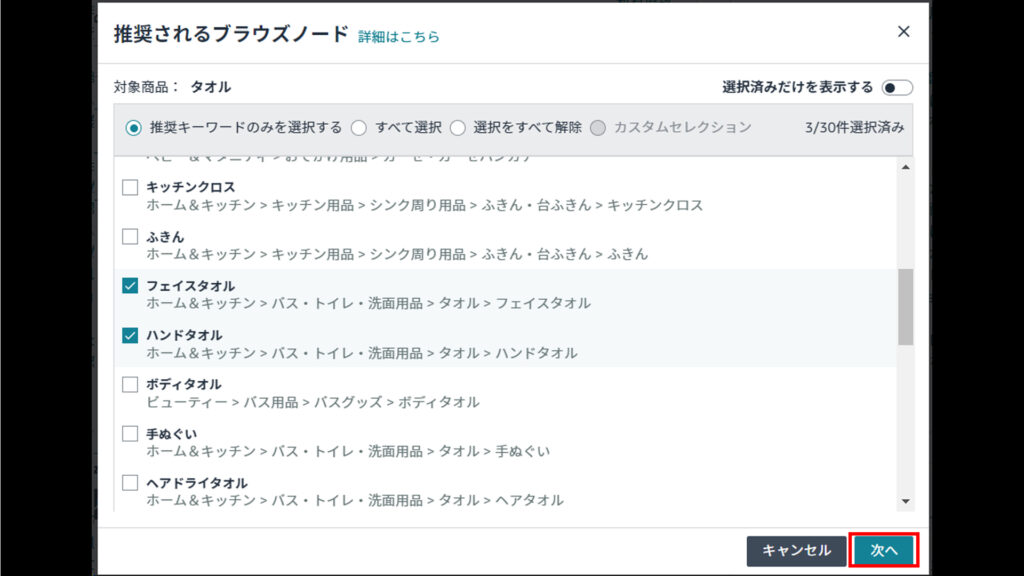
「選択」をクリック。
※違うカテゴリも追加したい場合は検索後下部に表示される「商品カテゴリでブラウズ」からカテゴリを選ぶ事が出来ます。
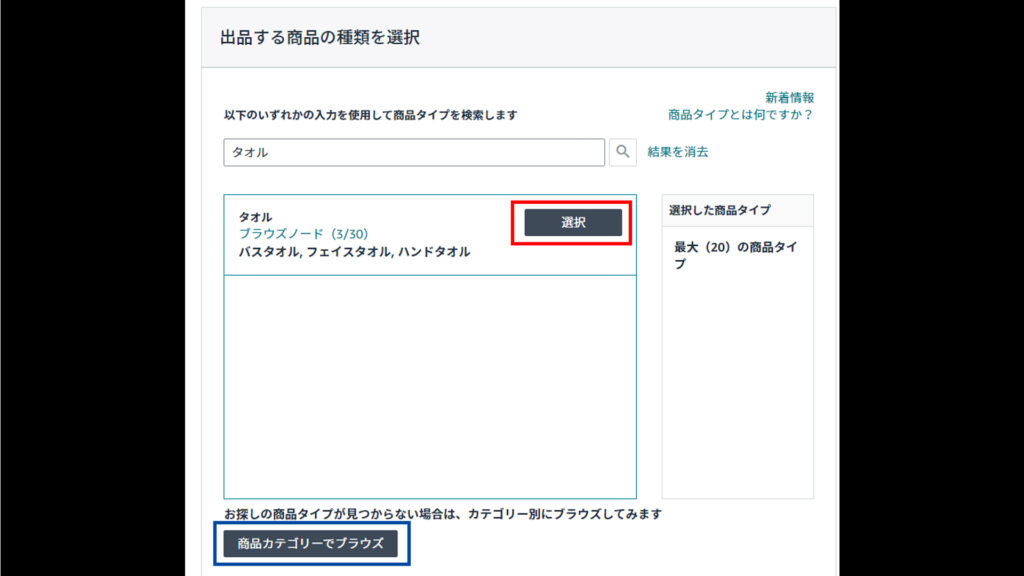
右側の選択した商品タイプの項目にブラウズノード(カテゴリ)が追加されます。
※右側の項目にあるカテゴリ用のテンプレートが作成されます。
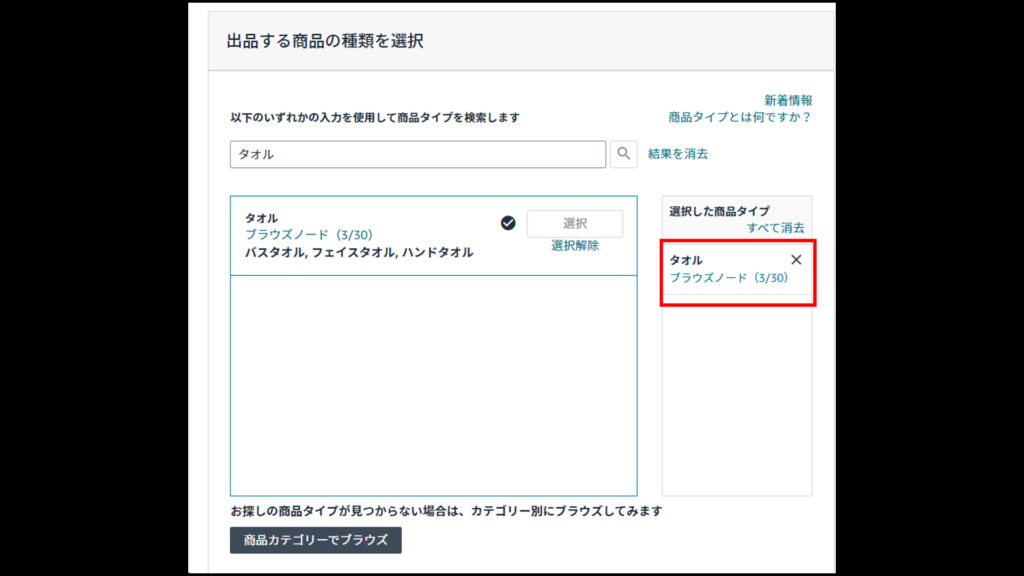
出品情報を作成するストアの「日本」にチェックを入れて「スプレッドシートを作成」をクリック。
※私の場合はクリックすると自分のPCのダウンロードフォルダにテンプレートが保存されます。
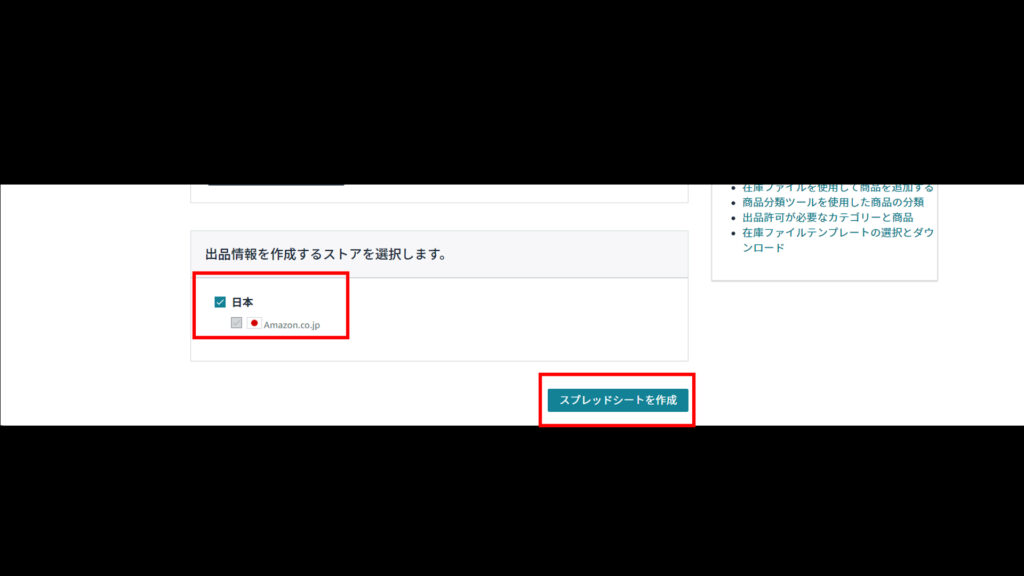
一度保存したテンプレートは「スプレッドシートのダウンロード履歴」からも確認する事が出来ます。
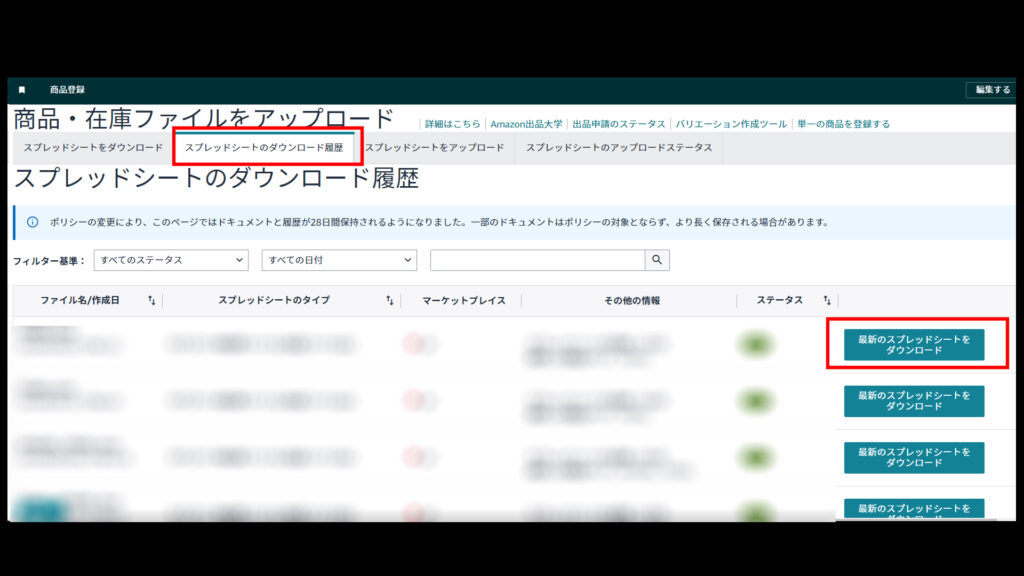
2.テンプレートに記入方法
テンプレートのシート
はじめに
シートについての説明が記載されています
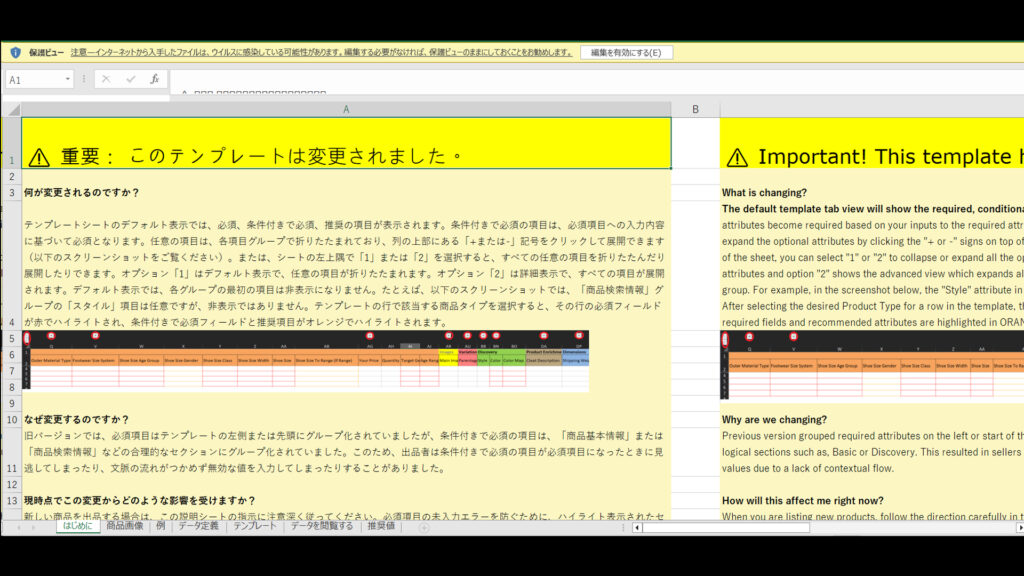
商品画像
登録できる画像についての説明が記載されています
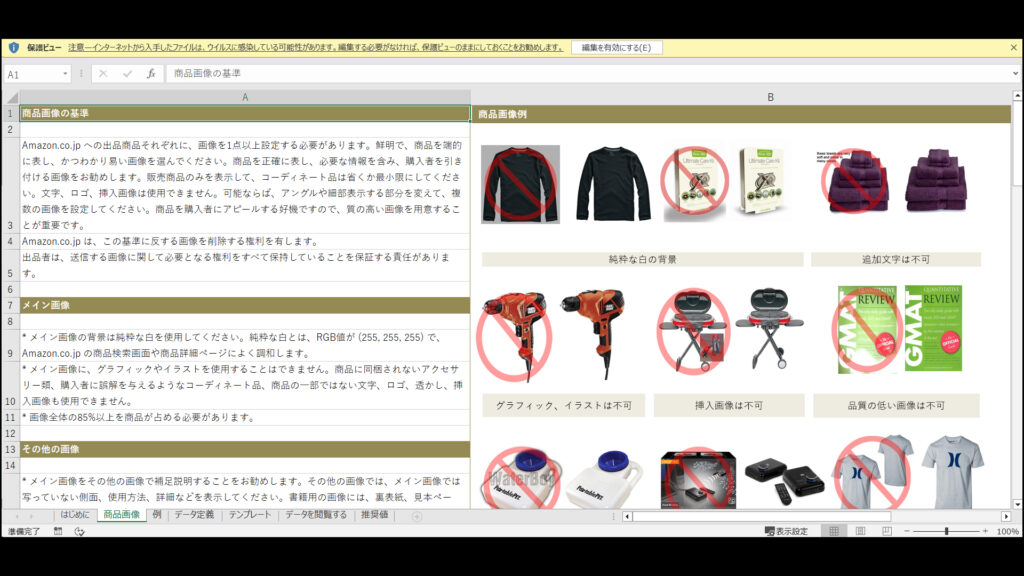
例
テンプレートの記入例が記載されています。
※登録パターンが記入されていますが、バリエーションがある場合、内容の記入列がバラバラなので、カラー以外のバリエーションがある場合は何処に記入か解りづらいです。
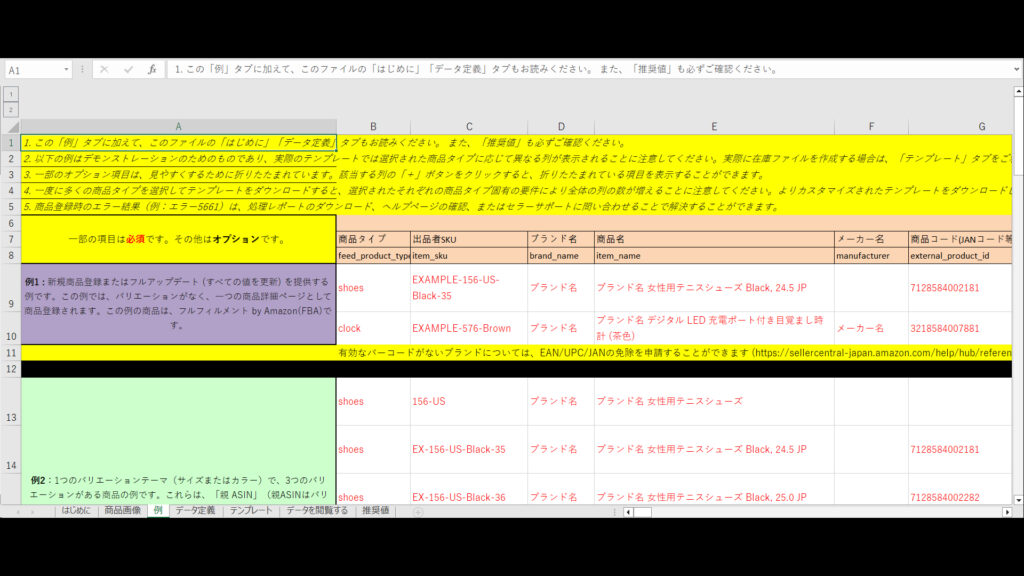
データ定期
テンプレートの各項目についての記入例や何に使用する物かなど、商品マスタの詳細が記載されています。
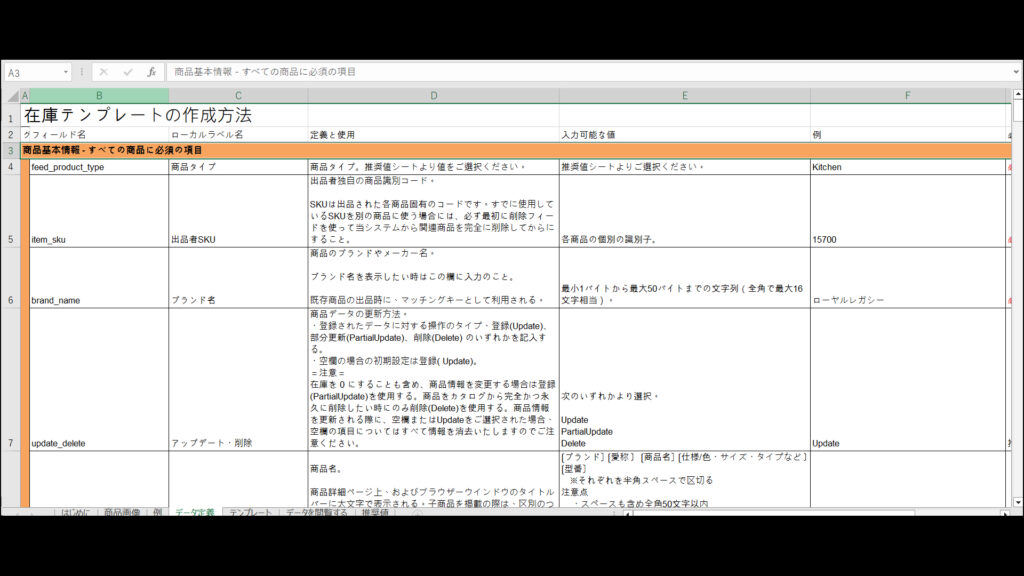
テンプレート
内容を記入するテンプレートになります。
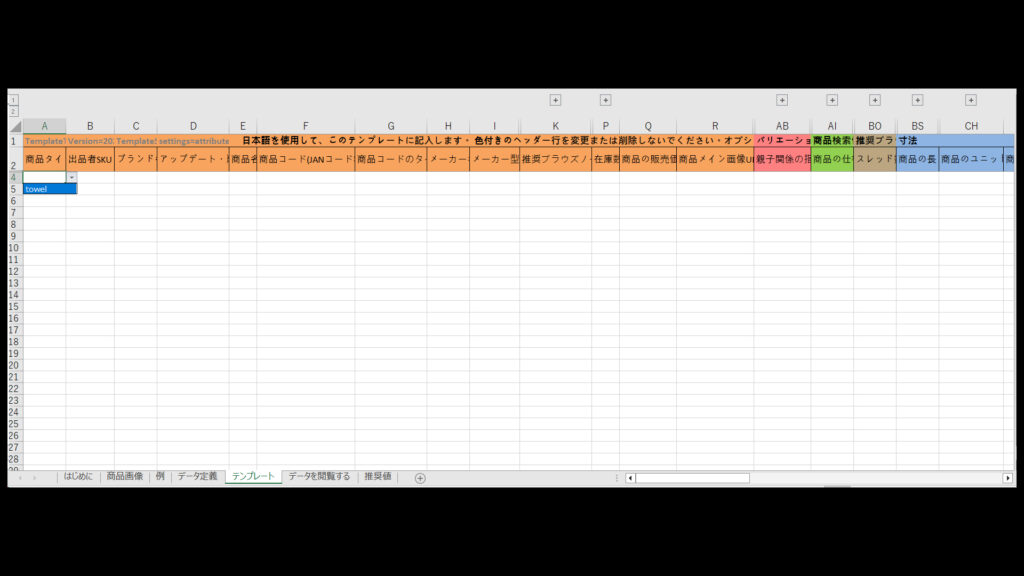
※セルをクリックすると▼が表示されて、カテゴリが選択できます。
A列の「商品タイプ(カテゴリ)」を記入すると、必須項目のセルが赤枠で表示されます。
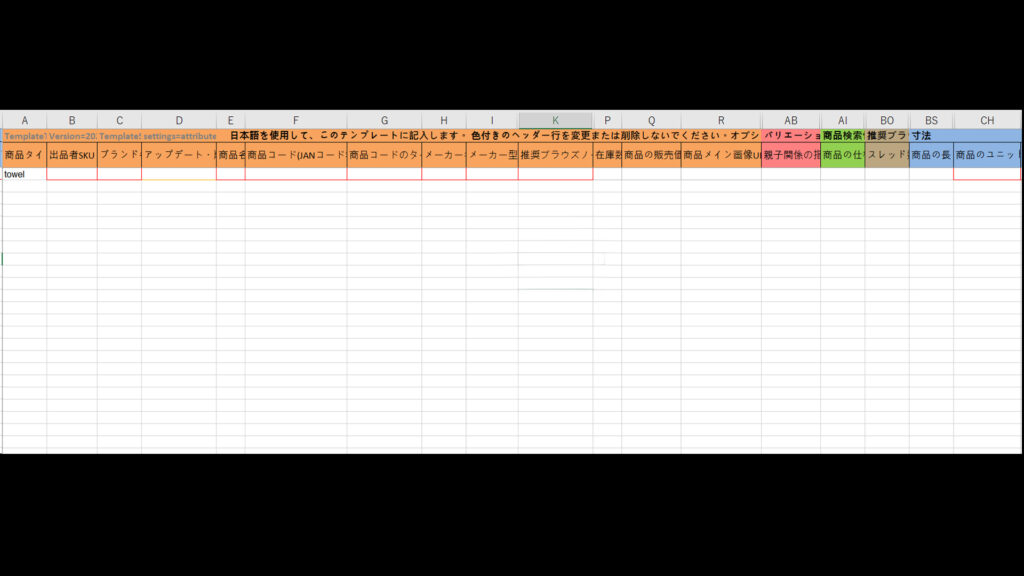
データを閲覧する
ブラウズノード(カテゴリ)で選択したカテゴリのIDとカテゴリの一覧が入力されています。
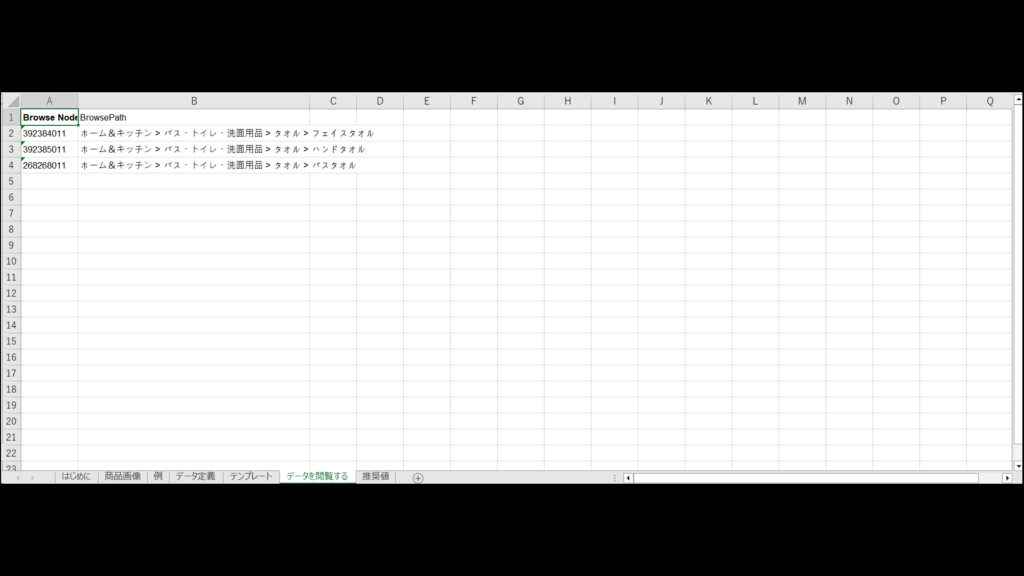
推奨値
選択内容が固定されている項目はについては、推奨値のシートにまとめられています。
このシートに記載されている内容が「テンプレート」のシートで選択できます。
※値を追加や変更してもエラーとなり反映されませんので変更しないで下さい。
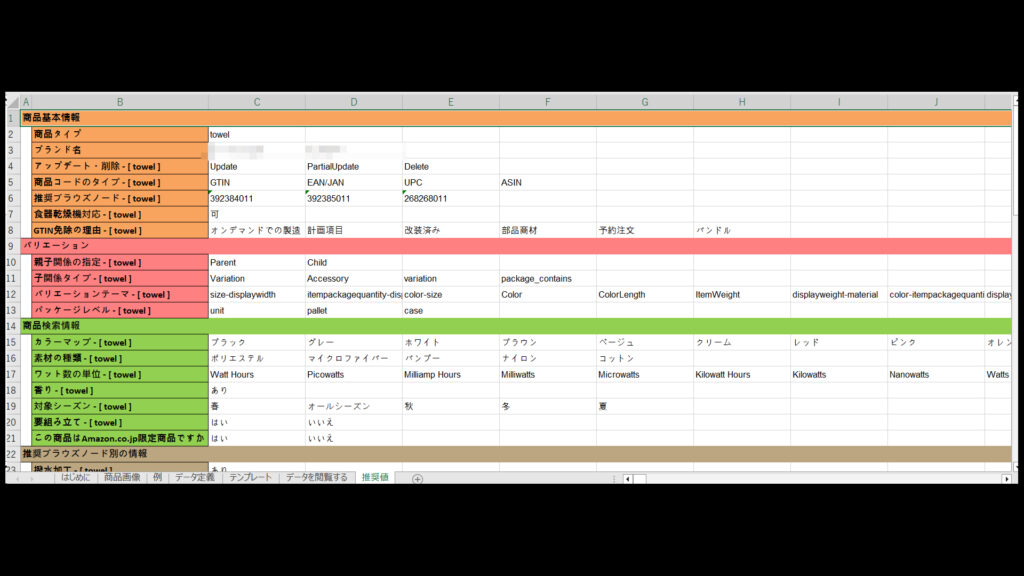
途中経過
新規はうまくいかないままだけれども、更新は出来るようになったの続きはまた改めて・・・